Everything 可以通过 Everything.ini、注册表和 Everything 选项来自定义。
此指南将帮助您自定义 Everything。
自定义 Everything 搜索窗口标题、HTTP 服务器标题或任务通知栏标题:
退出 Everything
打开 Everything.ini 文件。
更改如下行:
window_title_format=$s?{$s - }$t$i?{ ($i)}
http_title_format=$s?{$s - }$t
taskbar_notification_title_format=$t$i?{ ($i)}
设置新格式:
| 变量名 | 说明 |
|---|---|
$s | 当前搜索 |
$t | Everything (本地化) |
$i | 实例名 |
使用以下语法以条件性显示文本:
| 语法 | 说明 |
|---|---|
$x?{text} | 如果 $x 为空,显示 text。 |
保存变更且关闭 Everything.ini。
重启 Everything。
例子:
| 格式 | 搜索 | 标题 |
|---|---|---|
| $s?{$s - }My Search | apples | apples - My Search |
| $s?{$s - }My Search | My Search |
注意:更改 window_title_format 将同样作用于任务栏按钮标题。
更改 Everything 图标:
复制自定义图标文件到:
%APPDATA%\Everything\Everything.ico
如果保存设置和数据到 %APPDATA%\Everything 选项已禁用,复制自定义图标文件 Everything.ico 到 Everything.exe 相同目录。
退出 Everything (右键点击 Everything 系统托盘图标并点击退出)
重启 Everything。
下载自定义 Everything 图标合集:
更改 Everything 任务栏组图标:
右键点击 Everything 任务栏按钮。
按住 Shift 键并右键点击 Search Everything。
点击属性。
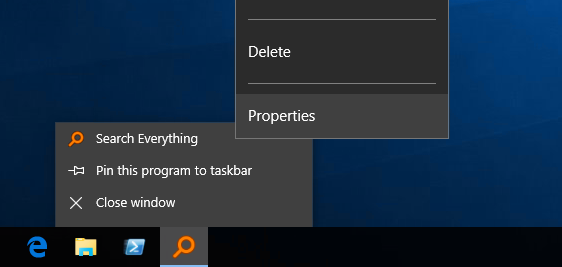
点击更改图标。
点击浏览...,选择新图标并点击打开。
点击确定。
点击确定。
![]()
重建图标缓存:
打开开始菜单,输入以下关键词并搜索:
cmd
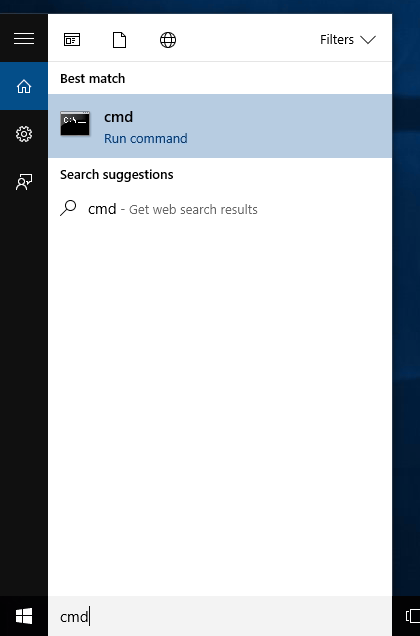
在命令提示符,输入以下命令以转到本地应用程序数据目录:
cd %localappdata%
输入以下命令以移除图标缓存数据库隐藏属性:
attrib iconcache.db -h
输入以下命令以删除图标缓存数据库:
del iconcache.db
输入以下命令以终止 Windows 资源管理器进程:
taskkill /f /im explorer.exe
输入以下命令以重启 Windows 资源管理器进程:
explorer
![]()
通过外部文件管理器打开路径:
在 "Everything" 中,打开工具菜单,点击选项。
点击上下文菜单 页面。
选择打开路径。
更改 command 到:
$exec("C:\ExternalFileManager\ExternalFileManager.exe" "%1")
其中 C:\ExternalFileManager\ExternalFileManager.exe 代表外部文件管理器完整路径。
使用 $$、$%、$( 和 $) 来转义 $、%、( 和 )。
查阅外部文件管理器帮助以获取命令行参数。
点击确定。
自定义 Everything 日期格式:
退出 Everything
打开 Everything.ini 文件。
更改如下行:
date_format=
日期格式可以用以下零个或多个参数:
| 代码 | 说明 |
|---|---|
| d | 天、没有前导零、一位数。 |
| dd | 天、有前导零、一位数。 |
| ddd | 天、三位数缩写。使用指定区域的 LOCALE_SABBREVDAYNAME 值。 |
| dddd | 天、全名称。使用指定区域的 LOCALE_SDAYNAME 值。 |
| M | 月、没有前导零、一位数。 |
| MM | 月、有前导零、一位数。 |
| MMM | 月、三位数缩写。使用指定区域的 LOCALE_SABBREVMONTHNAME 值。 |
| MMMM | 月、全名称。使用指定区域的 LOCALE_SMONTHNAME 值。 |
| y | 年、末尾两位数,没有前导零且小于 10。 |
| yy | 年、末尾两位数,有前导零且小于 10。 |
| yyyy | 年、全四位数。 |
| gg | 周期/时代字符串。使用指定区域的 CAL_SERASTRING 值。此项将在日期没有关联与周期/时代字符串情况下忽略。 |
保存变更且关闭 Everything.ini。
重启 Everything。
自定义 Everything 时间格式:
退出 Everything
打开 Everything.ini 文件。
更改如下行:
time_format=
时间格式可以为以用以下零个或多个代码:
| 代码 | 说明 |
|---|---|
| h | 小时、没有前导零、一位数;12-小时制。 |
| hh | 小时、有前导零、一位数;12-小时制。 |
| H | 小时、没有前导零、一位数;24-小时制。 |
| HH | 小时、有前导零、一位数;24-小时制。 |
| m | 分钟、没有前导零、一位数。 |
| mm | 分钟、有前导零、一位数。 |
| s | 秒、没有前导零、一位数。 |
| ss | 秒、有前导零、一位数。 |
| t | 单字符时间标志,A 或 P。 |
| tt | 多字符时间标志,AM 或 PM。 |
| SSS | 毫秒、有前导零,必须在格式末尾。 |
保存变更且关闭 Everything.ini。
重启 Everything。
查阅 translucent_selection_rectangle_alpha 以更改半透明度。
查阅 translucent_selection_rectangle_background_color 以更改背景色。
查阅 translucent_selection_rectangle_border_color 以更改边框颜色。
查阅首页
查阅字体和颜色以更改结果列表字体
查阅 search_edit_font_size 和 search_edit_font_size 以更改搜索框字体。
查阅 status_bar_font 和 status_bar_font_size 以更改状态栏字体。
查阅 header_font 和 header_font_size 以更改结果列表标头字体。
查阅 statusbar_selected_item_format 以更改状态栏格式。
查阅更改 HTTP 默认文件。
查阅 Everything.ini 中 etp_server_welcome_message。